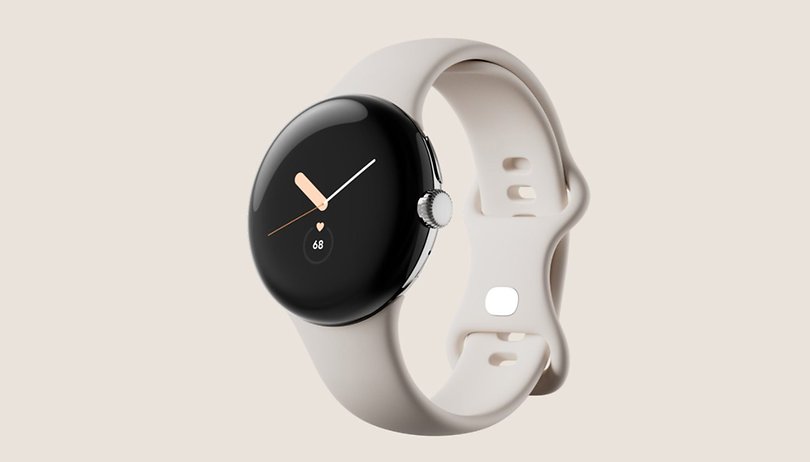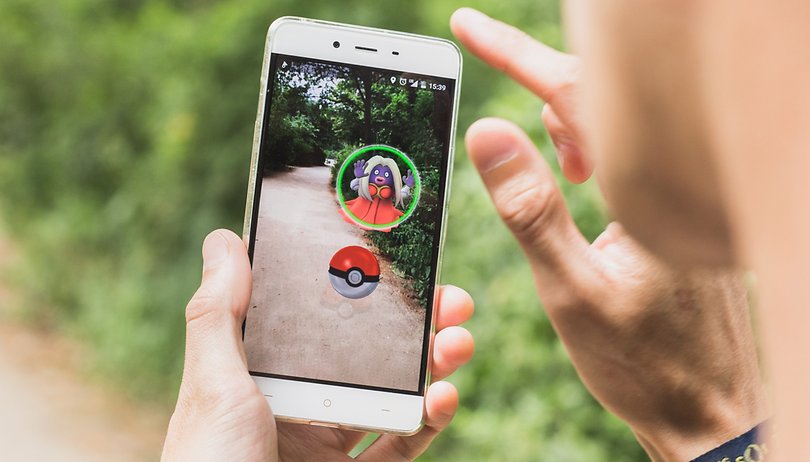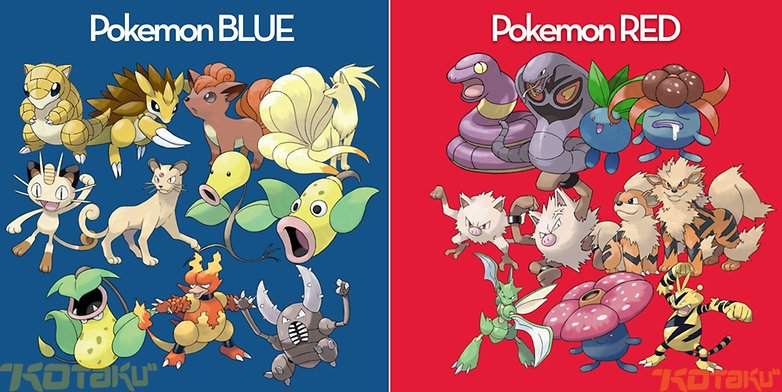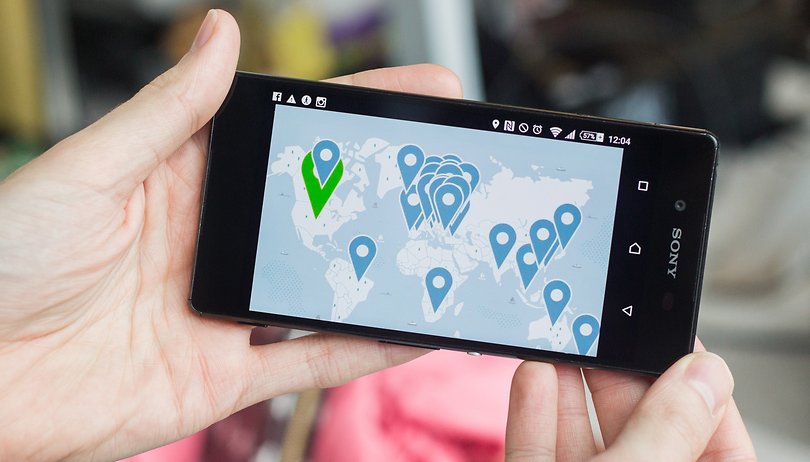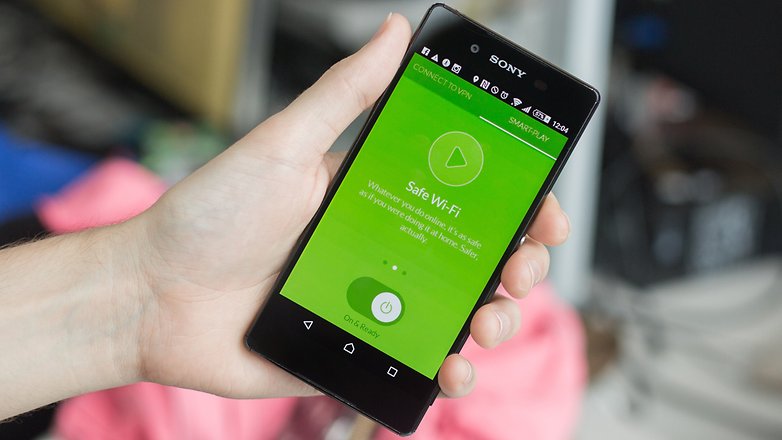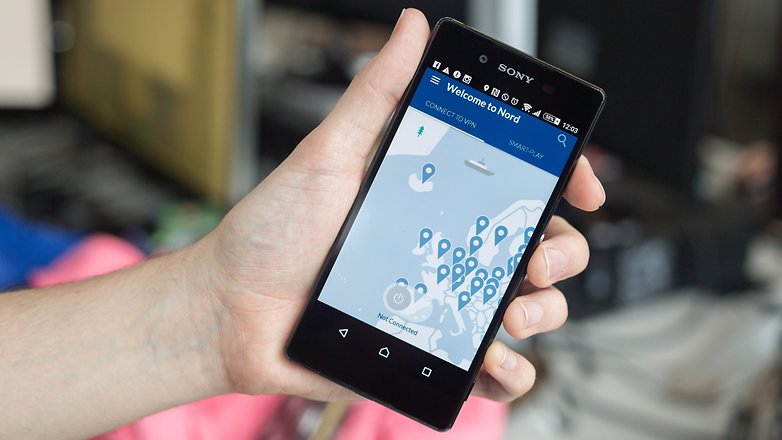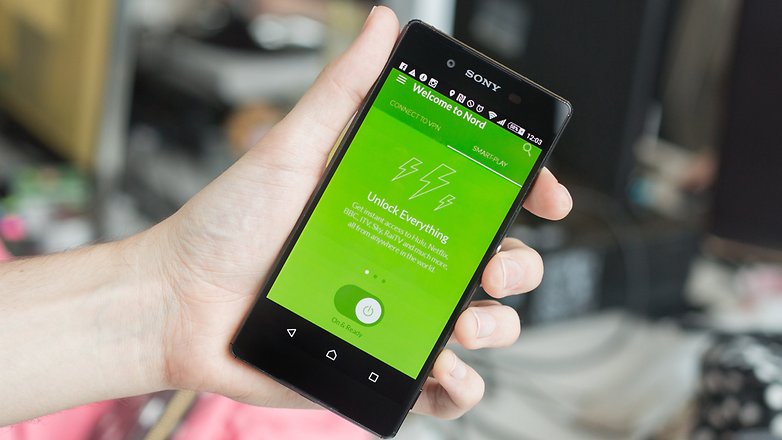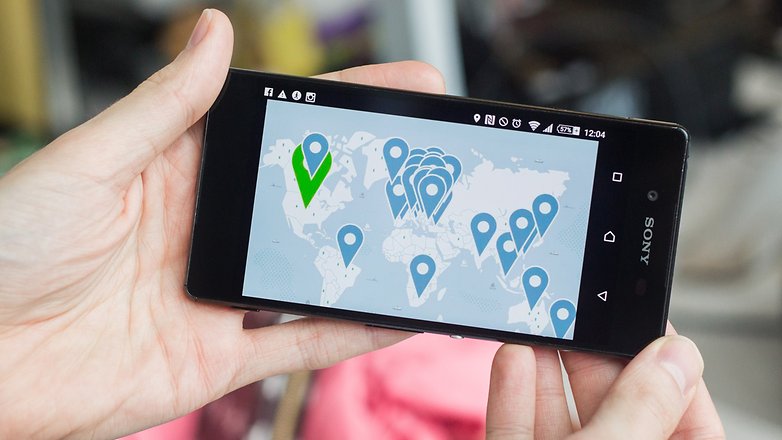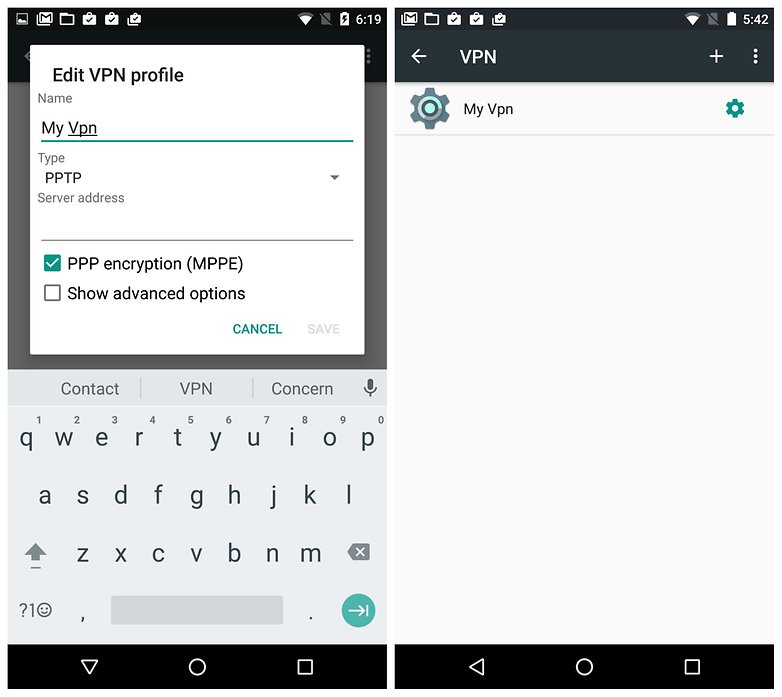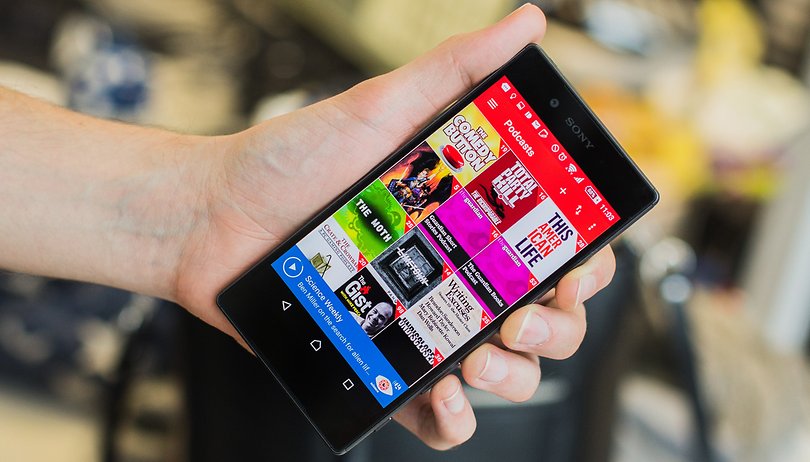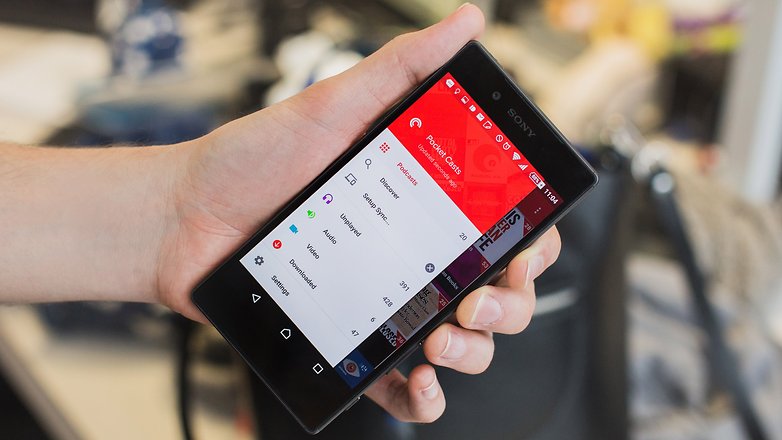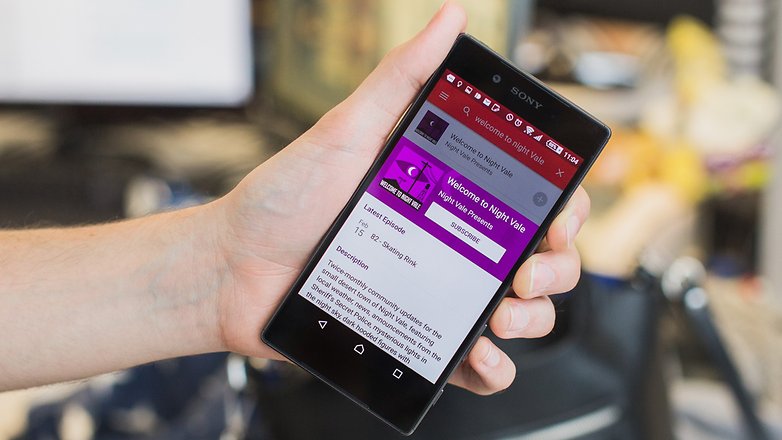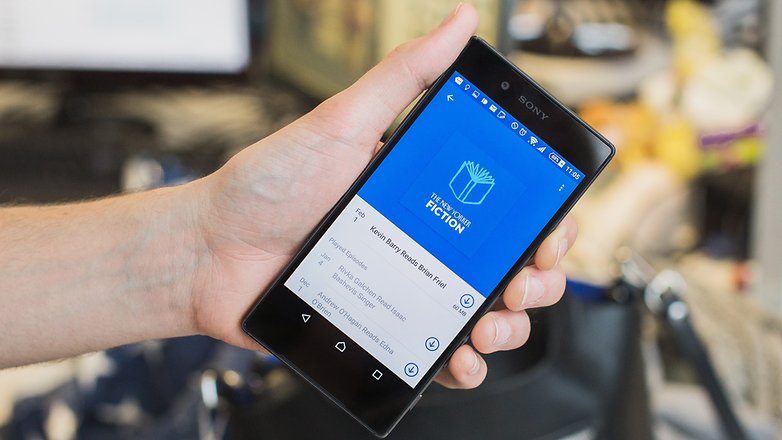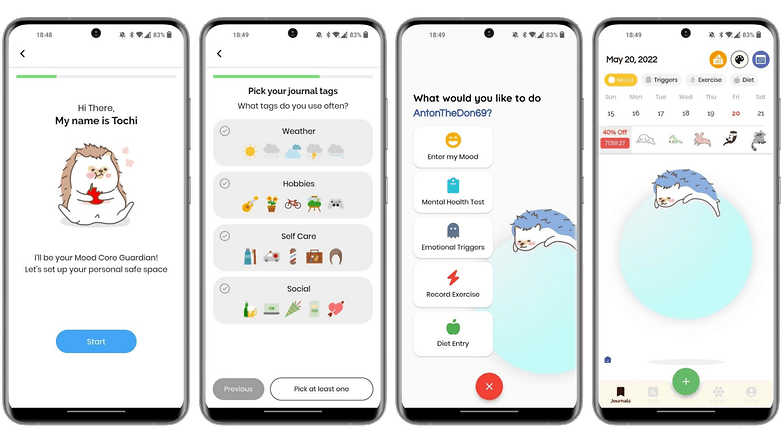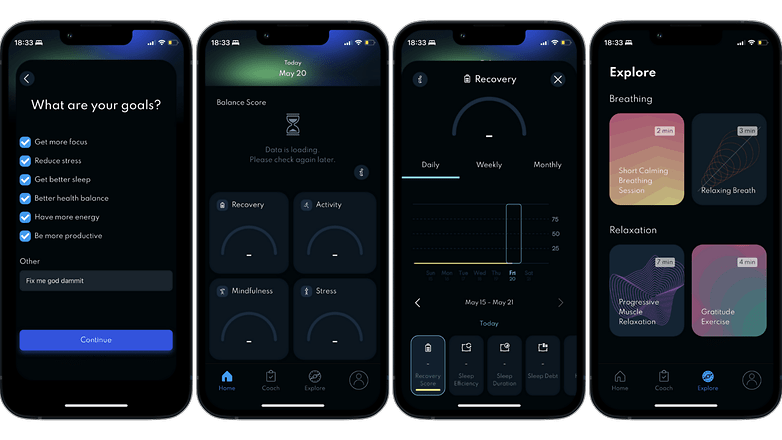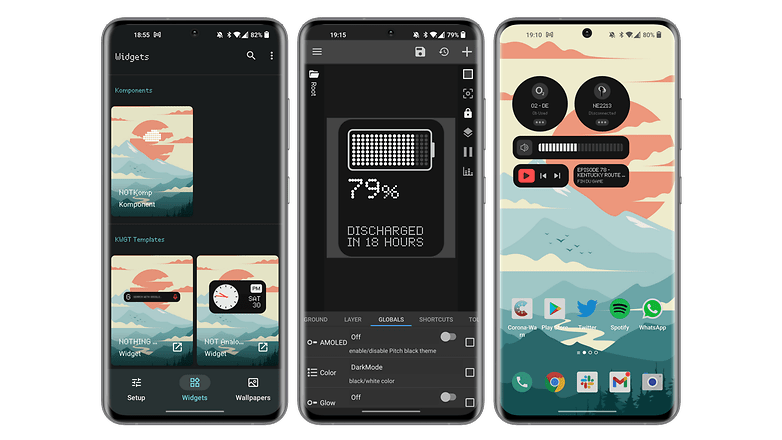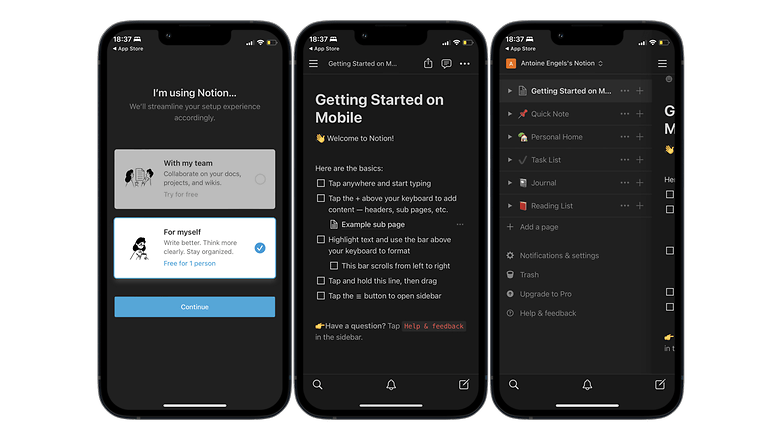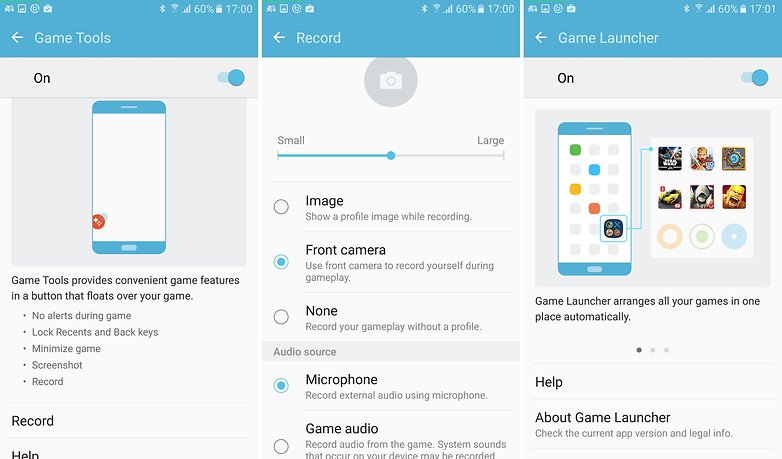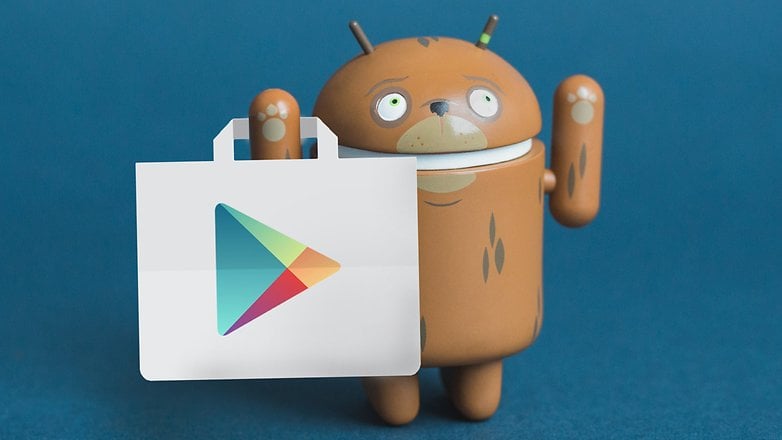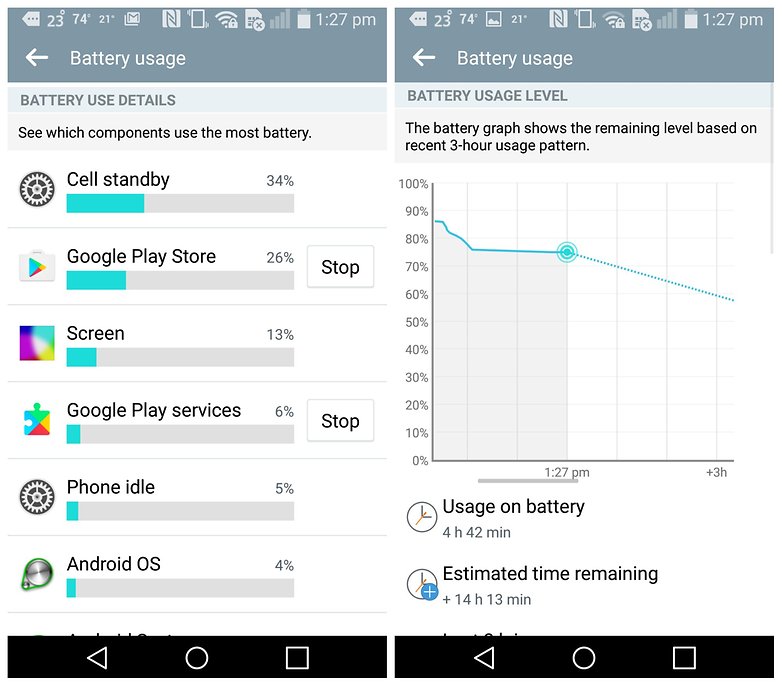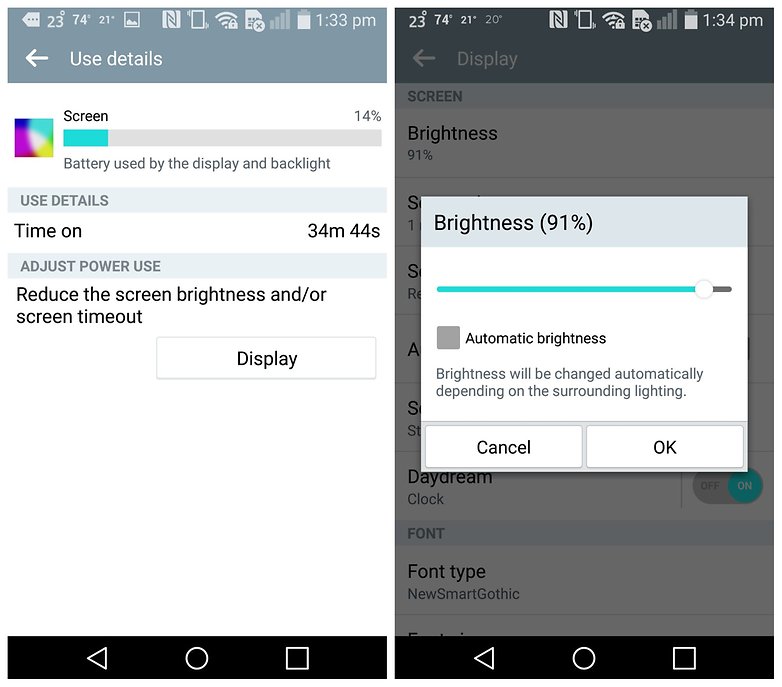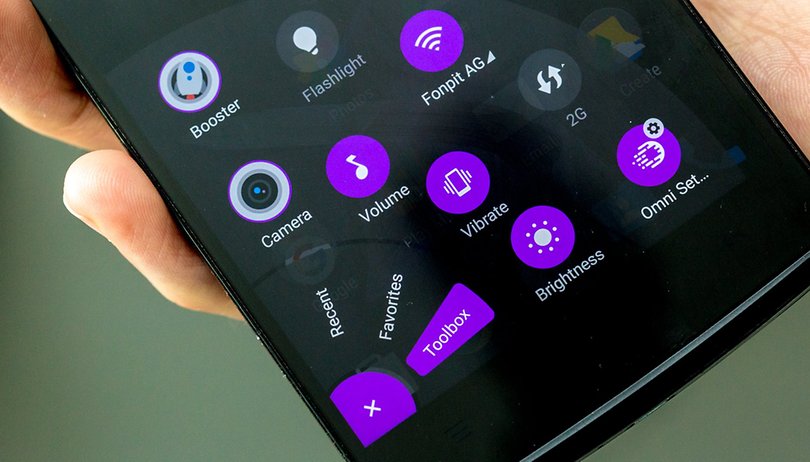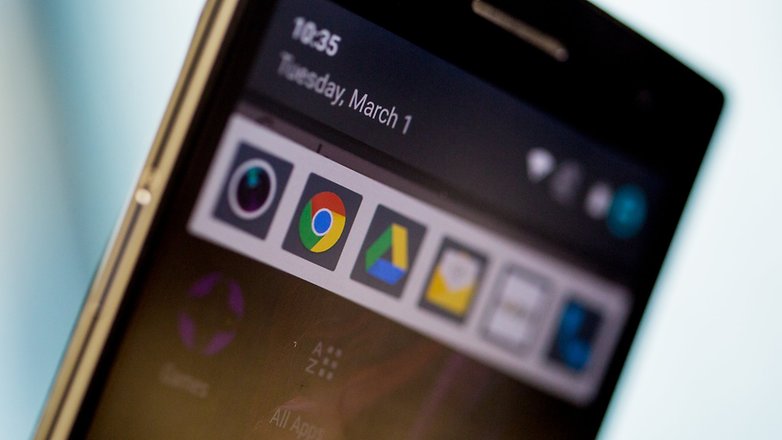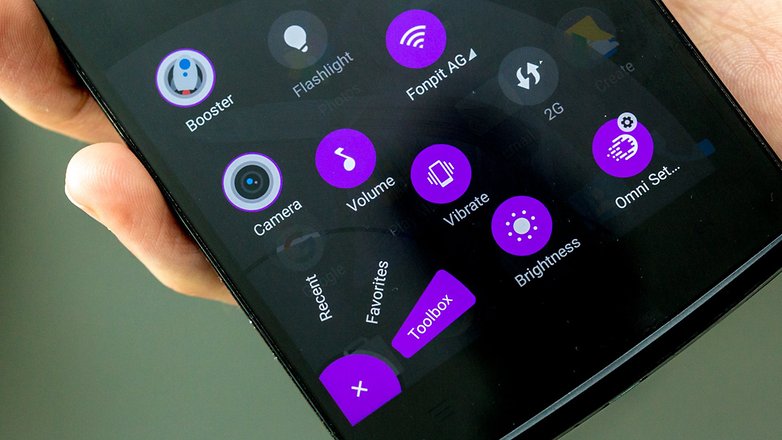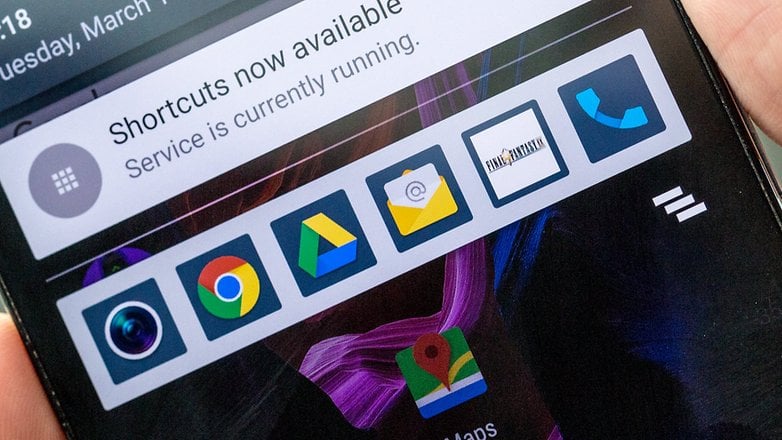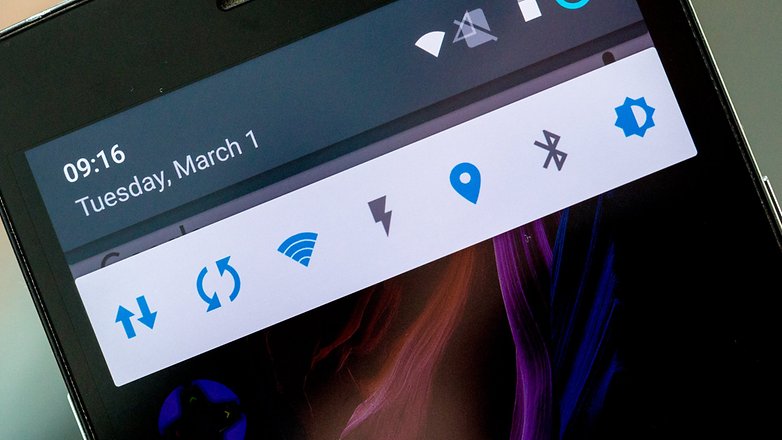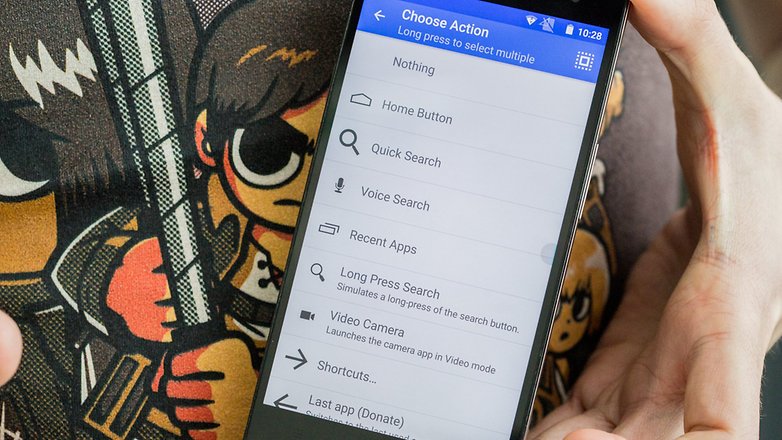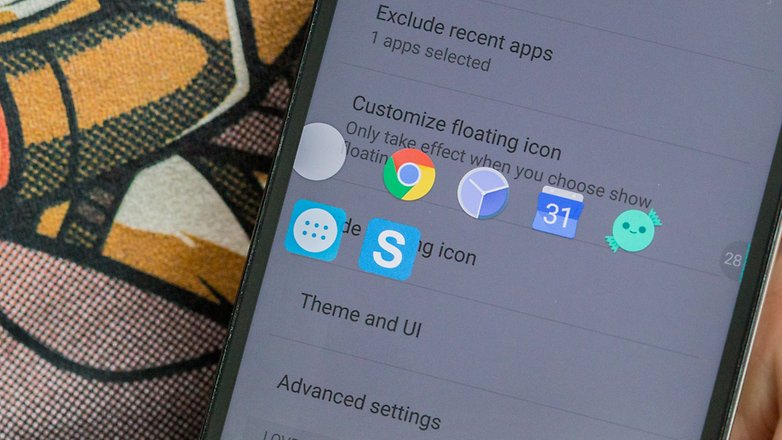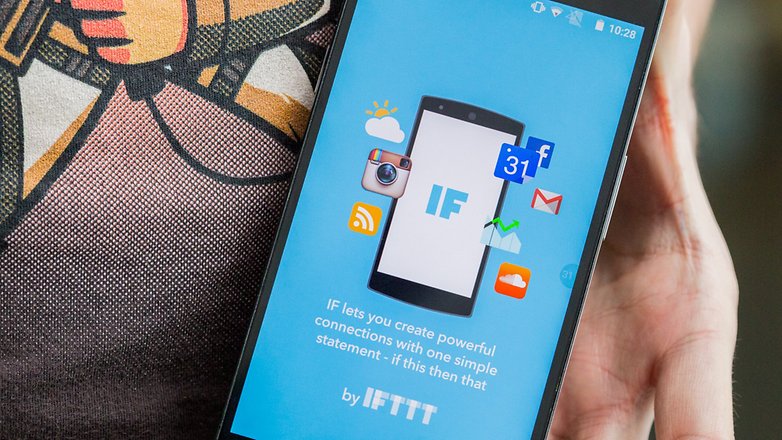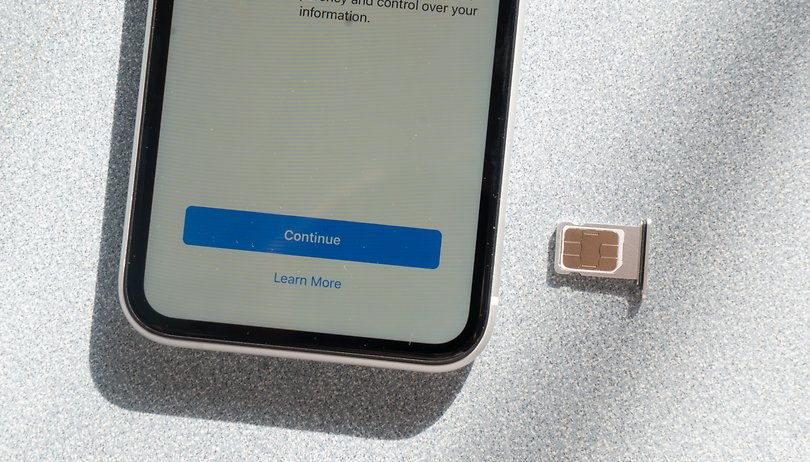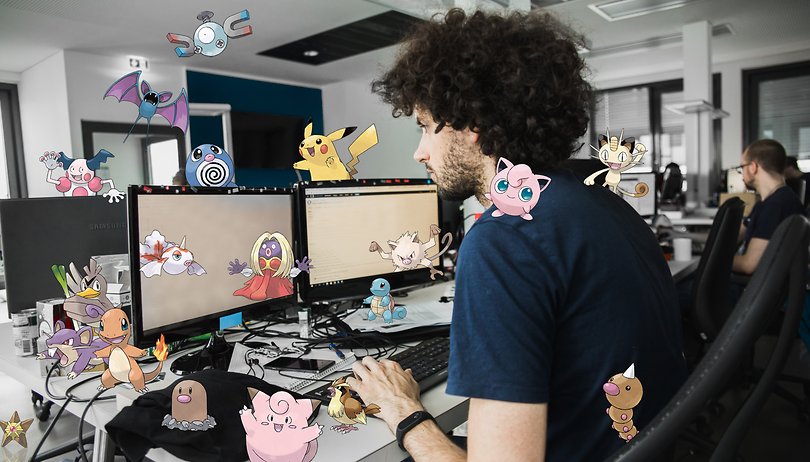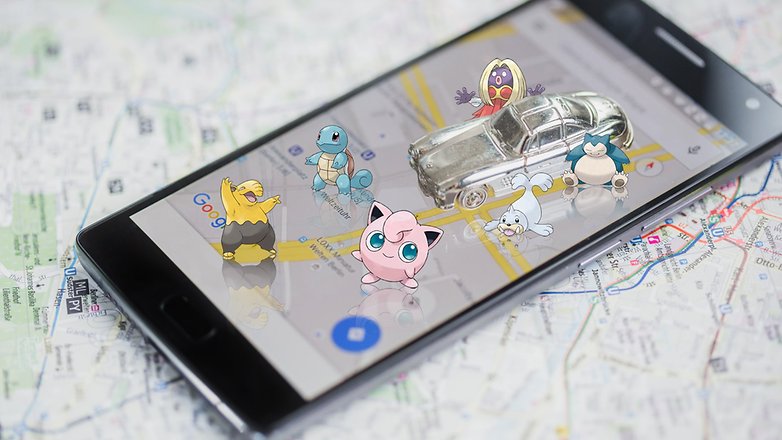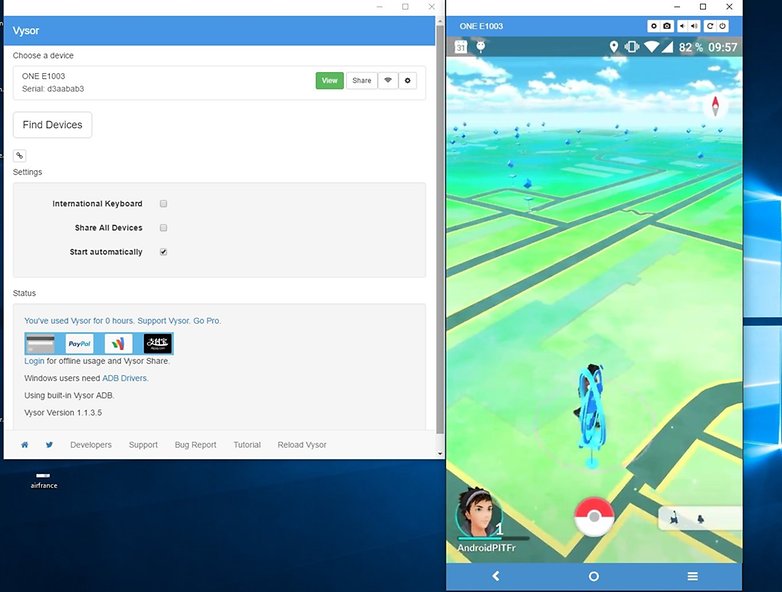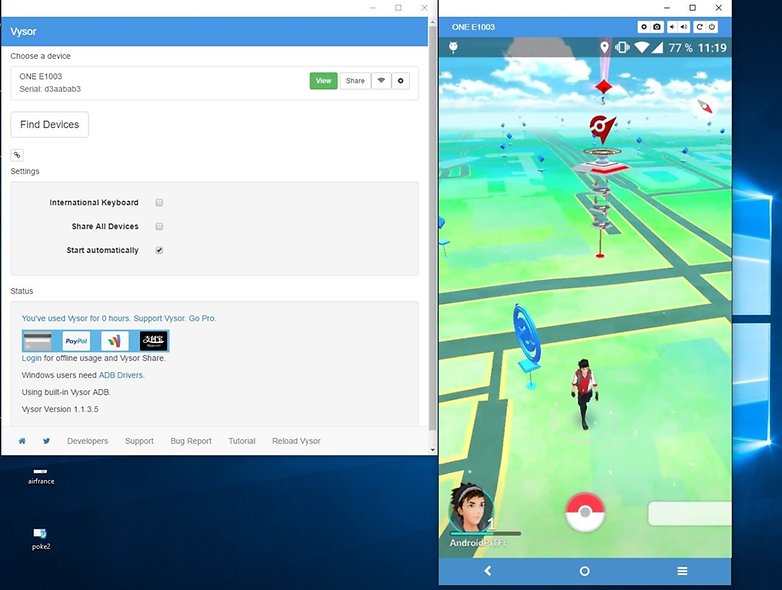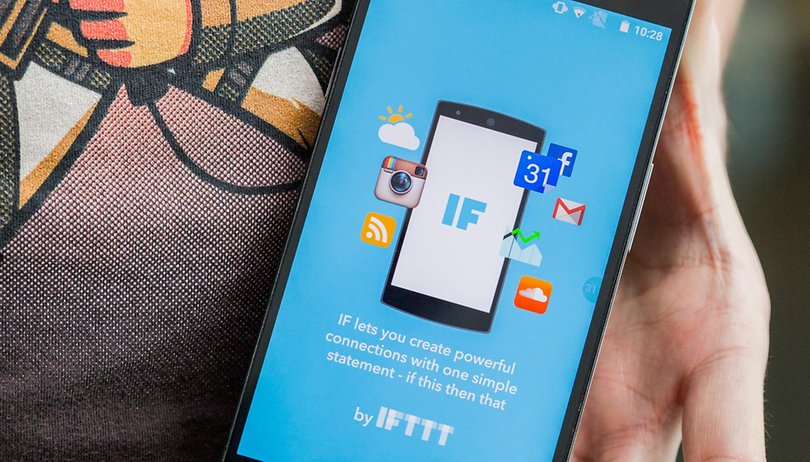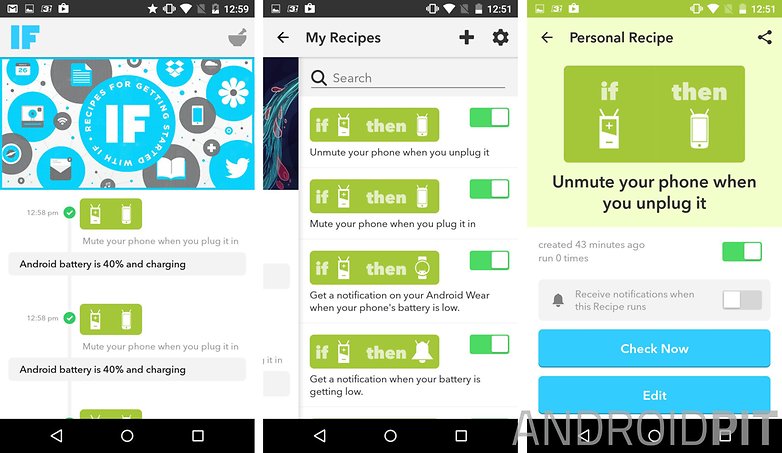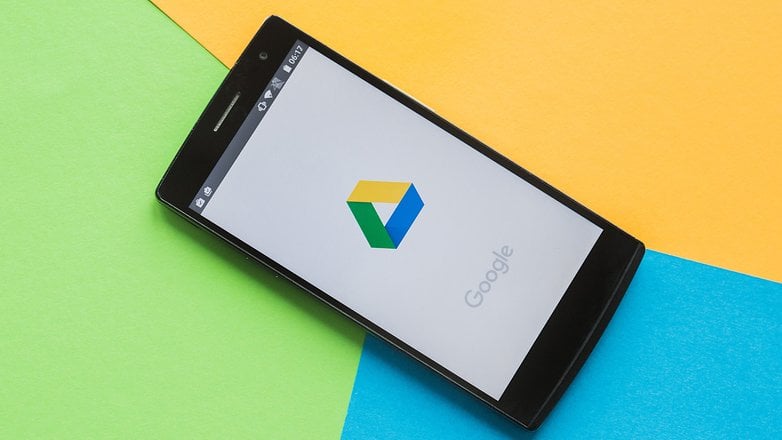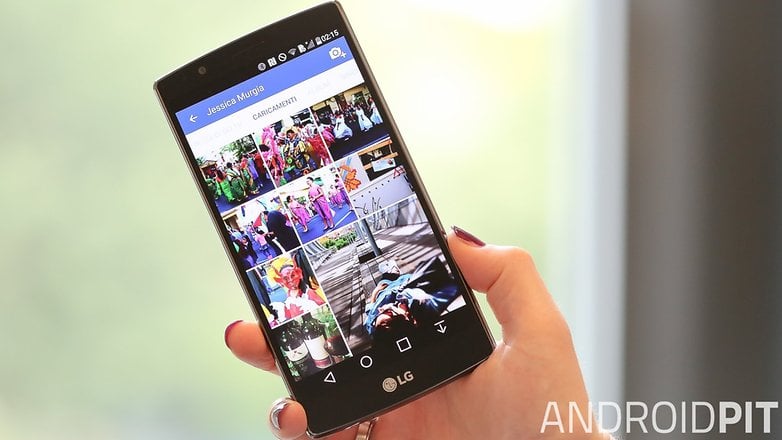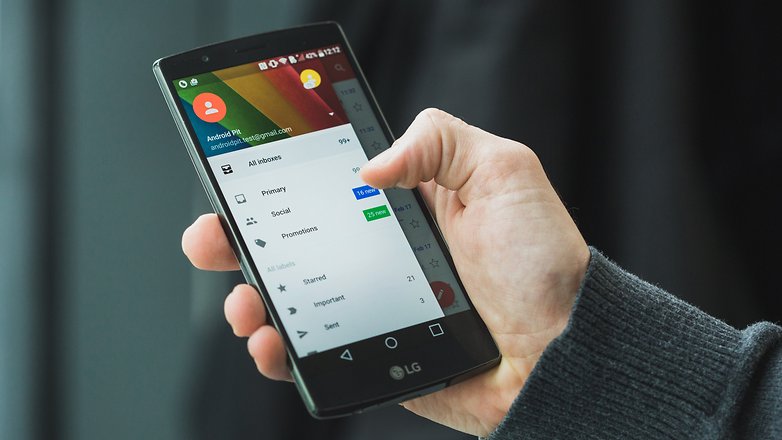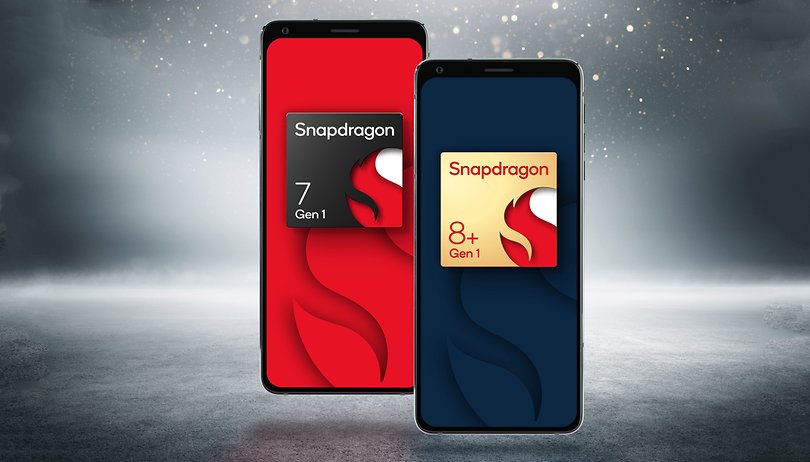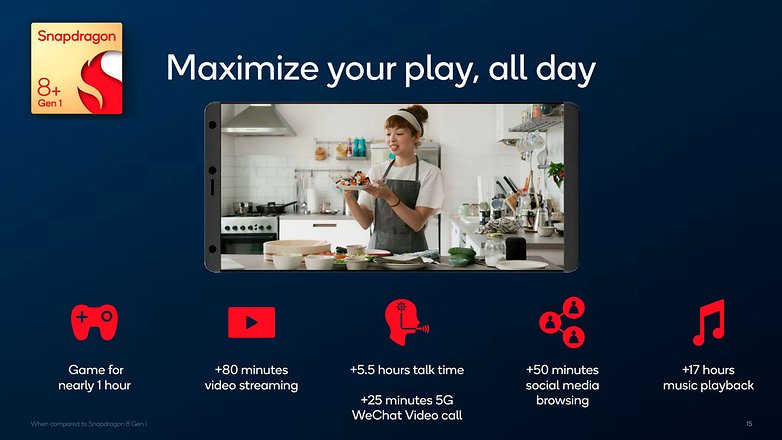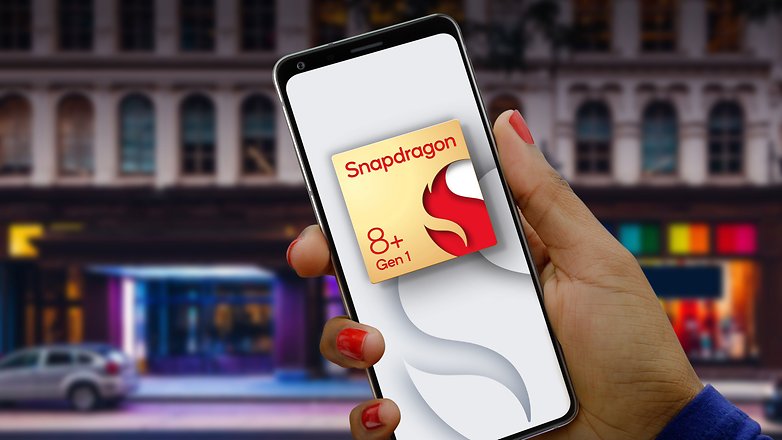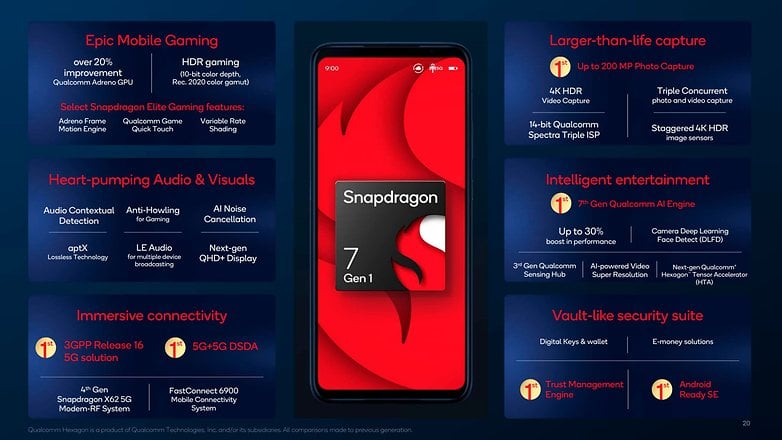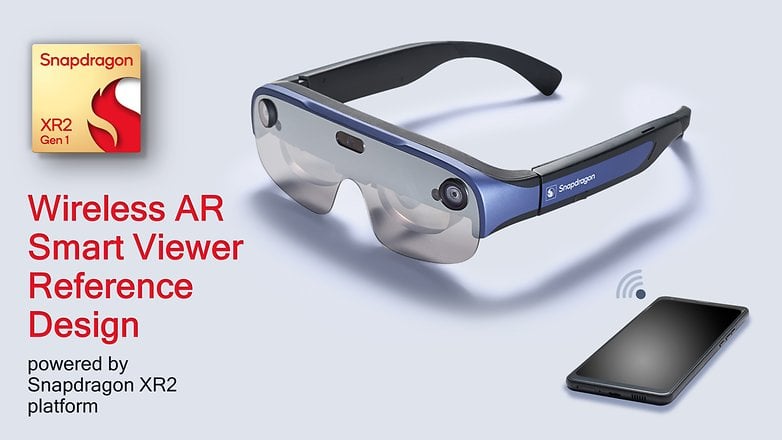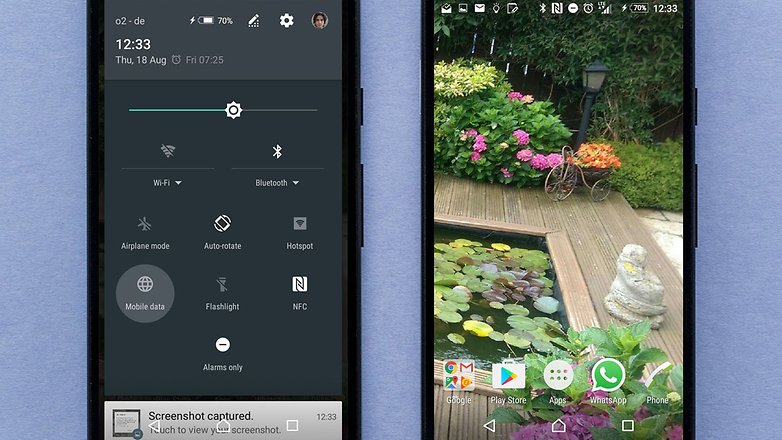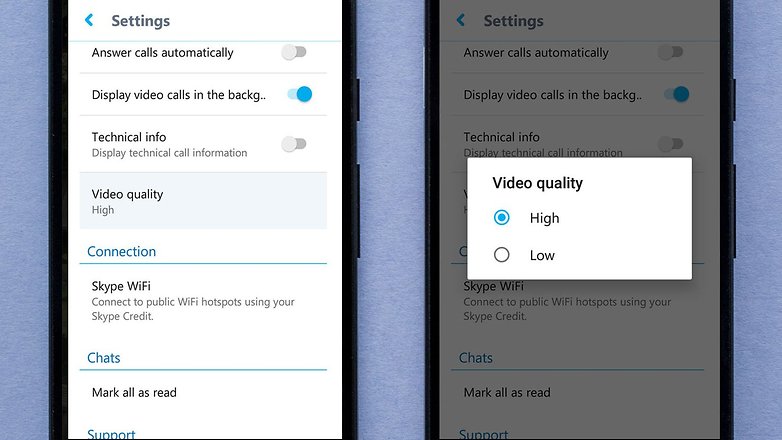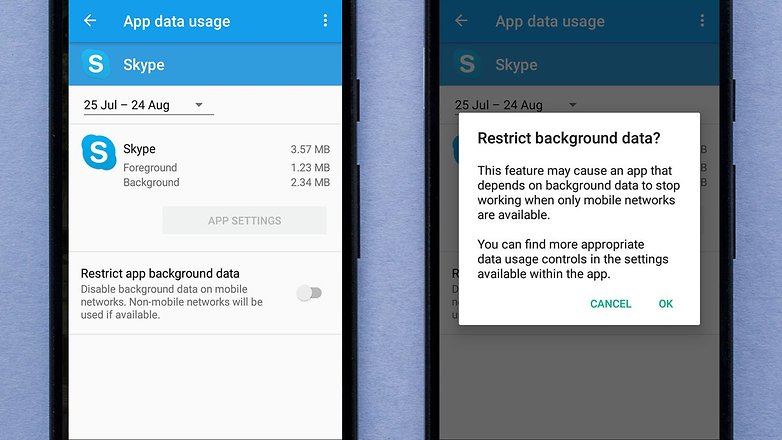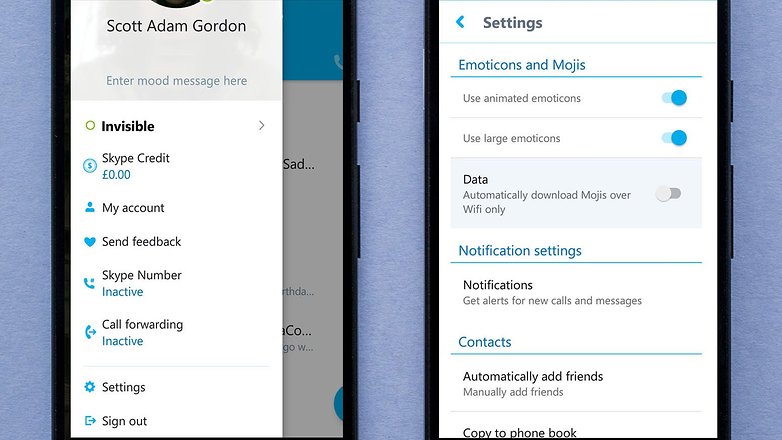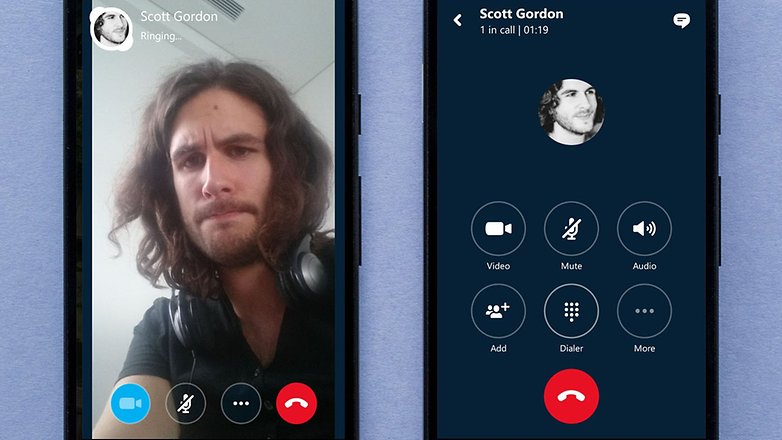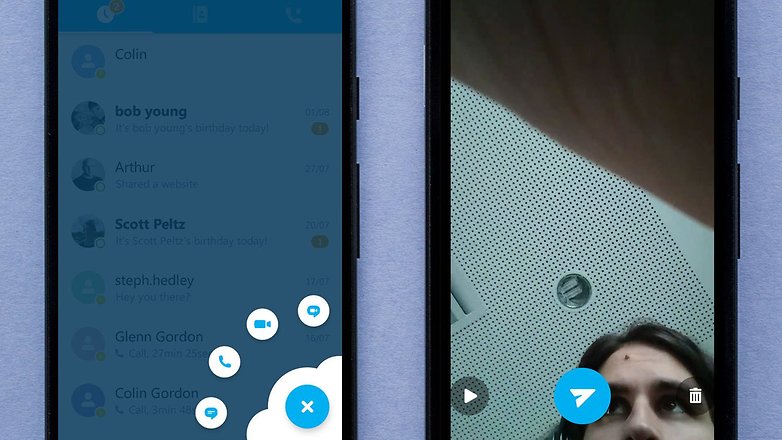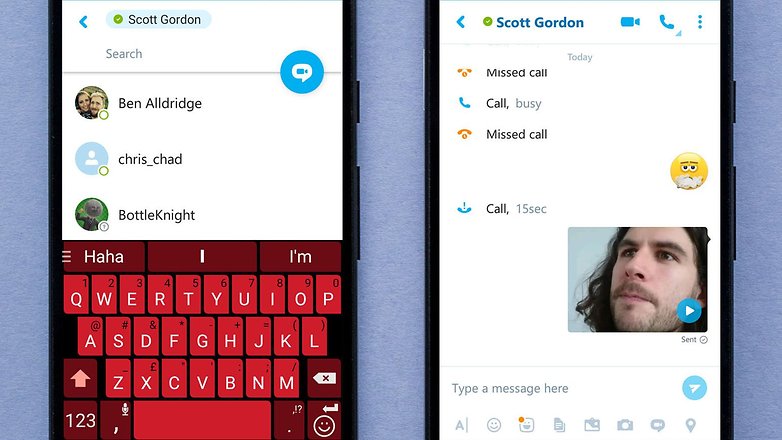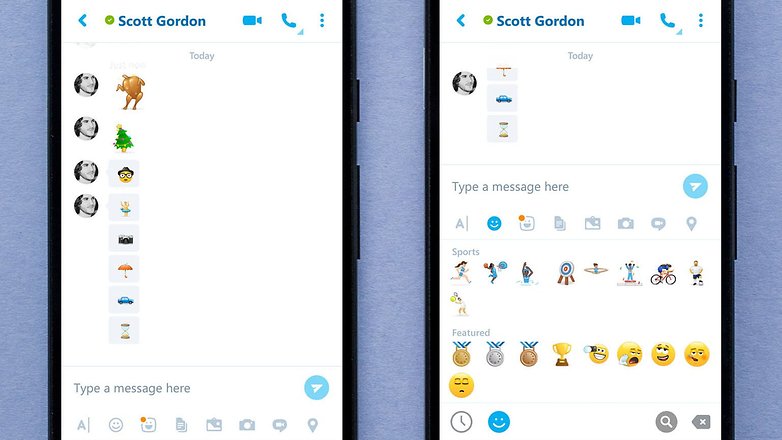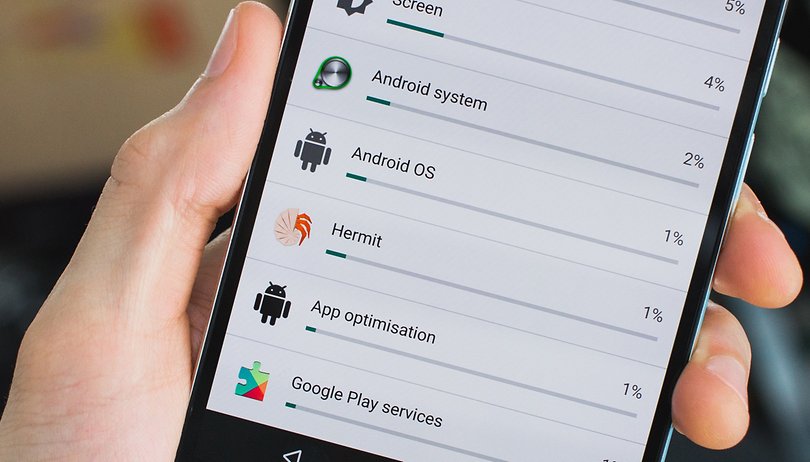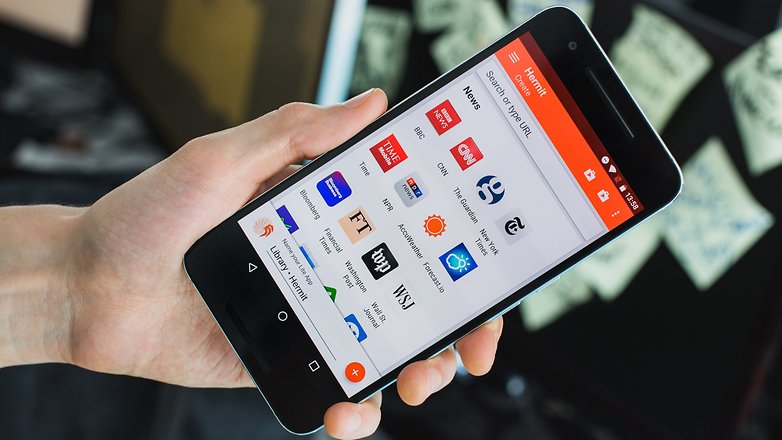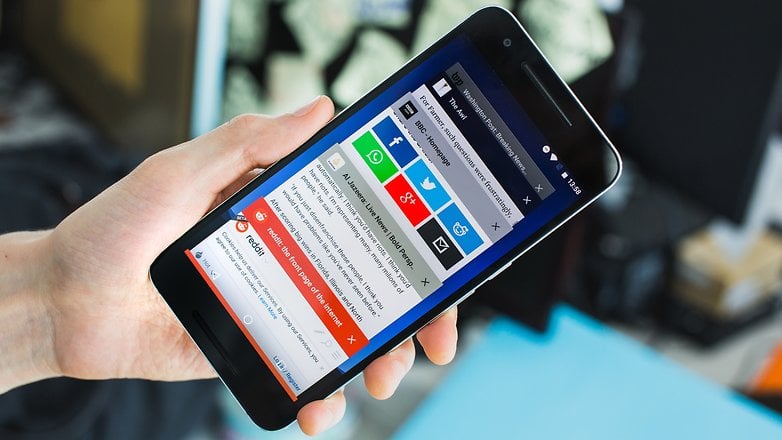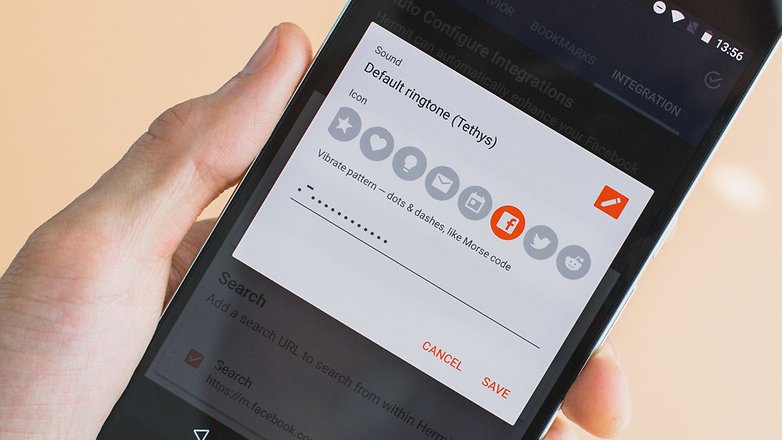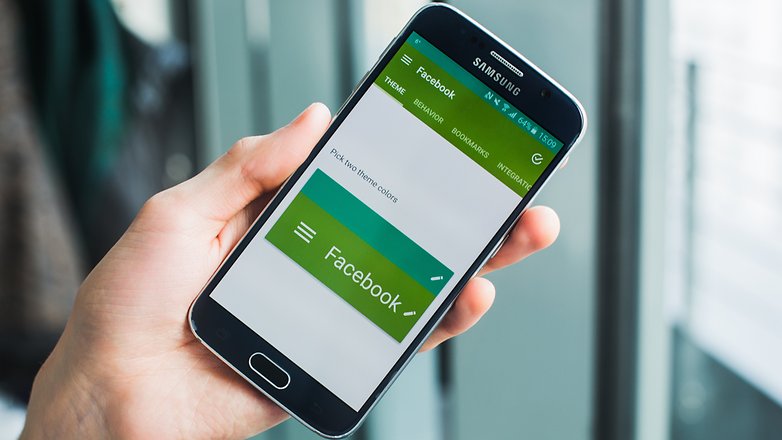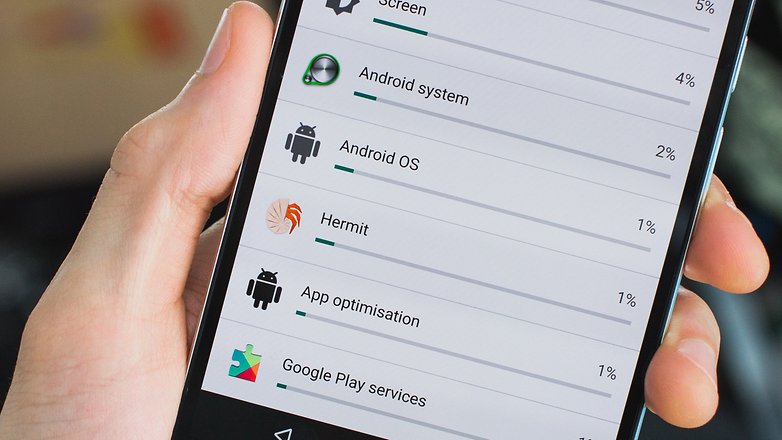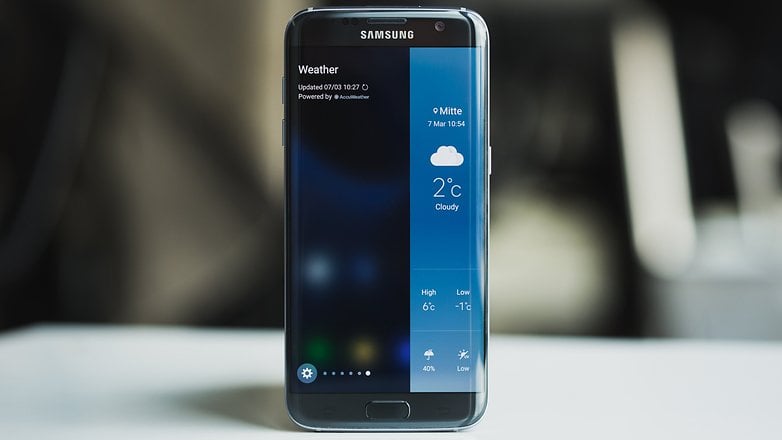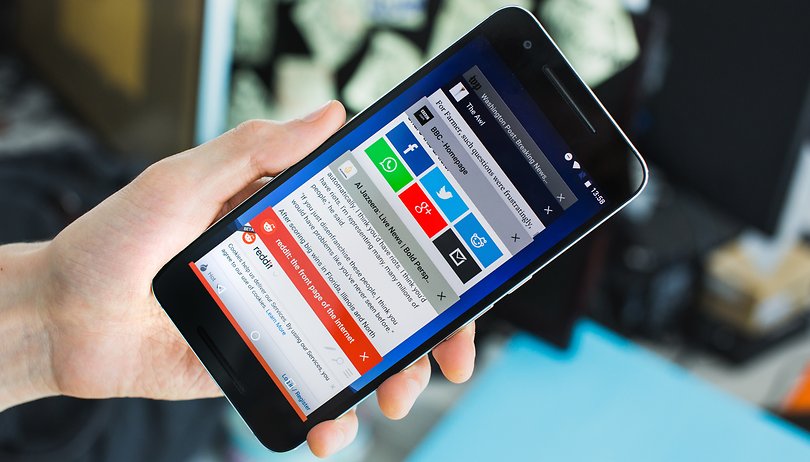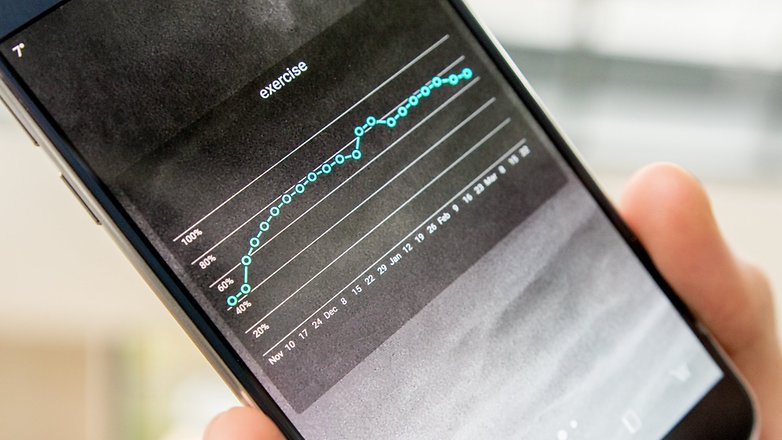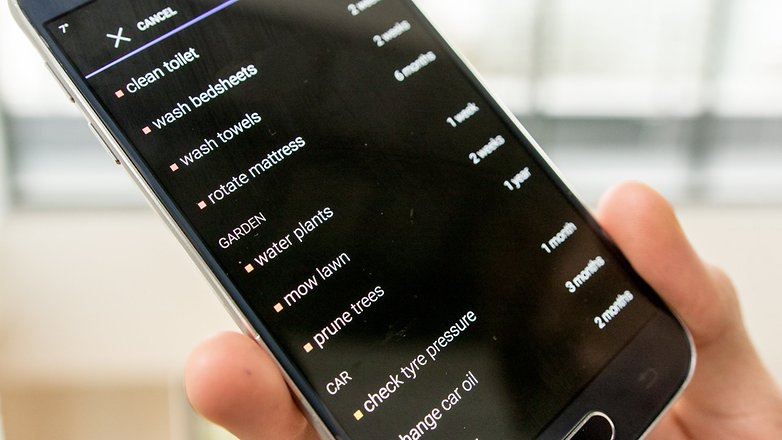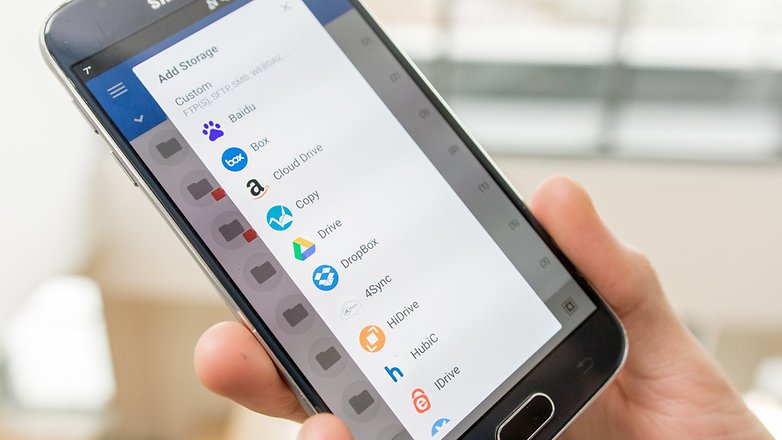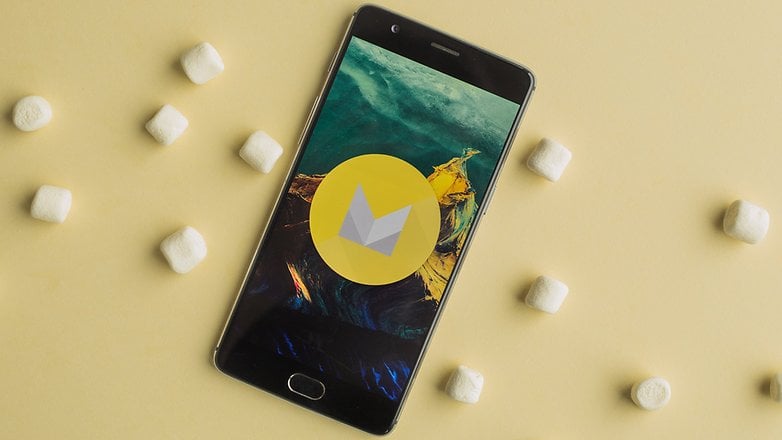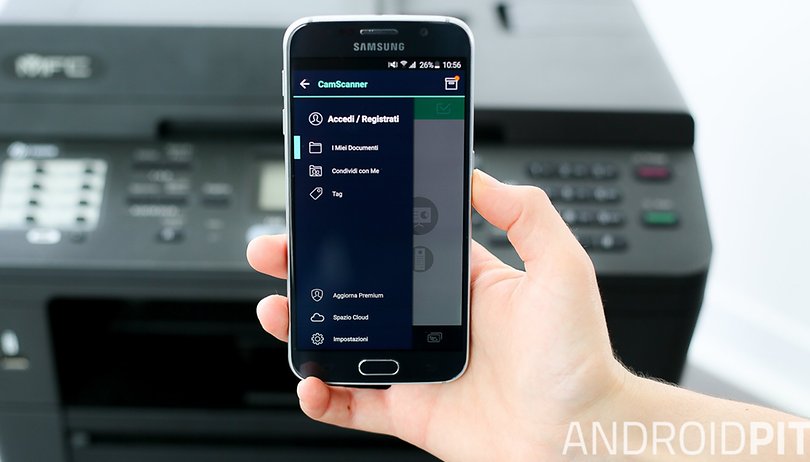
En av de mindre uppenbara men briljanta sakerna med att ha en smartphone är att du kan använda den som en skanner, förvandla oregerliga högar av dokument, kvitton, visitkort och allt annat till glänsande digital data. Allt du behöver är rätt app, och det här är de bästa skanningsapparna för Android just nu.
- Hur man skannar QR-koder på Android
- Bästa Android-appar 2016: 26 appar du måste prova
Bäst för jobbet: Camscanner
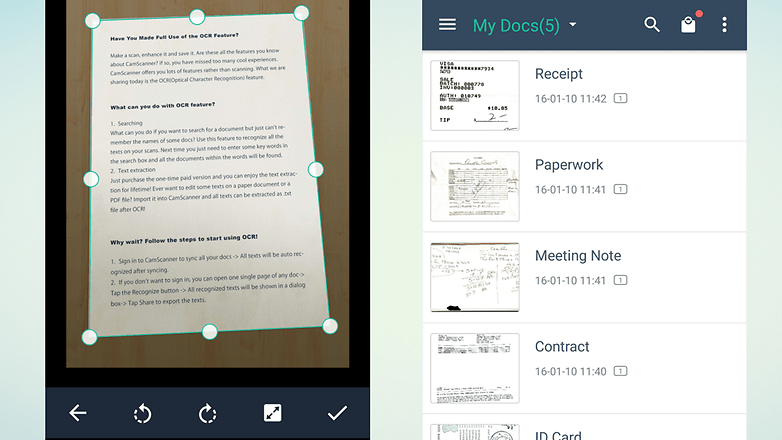
CamScanner är utomordentligt smart. / © NextPit
Camscanner är en av de mest populära skanningsapparna för Android, och det finns flera goda skäl till det. Det är snabbt och enkelt att använda, det innehåller funktioner för att automatiskt förbättra kvaliteten på dina skanningar genom att beskära och förbättra bilden och, om du betalar en slant för den licensierade versionen, får du optisk teckenigenkänning som kan förvandla bilder till användbar text.
Den sista är särskilt användbar om du använder en telefon i arbetet och slutar med oändliga visitkort, och en annan användbar funktion för arbetsanvändare kommer i form av lösenordsskydd för skannade dokument.
Utöver den kostnadsfria och licensierade versionen finns det också en prenumerationsversion för 4,99 USD per månad eller 49 USD per år; detta ger dig molnlagring, automatisk uppladdning till olika molntjänster och stöd för fler medarbetare.
Bäst för bekvämlighet: Genius Scan
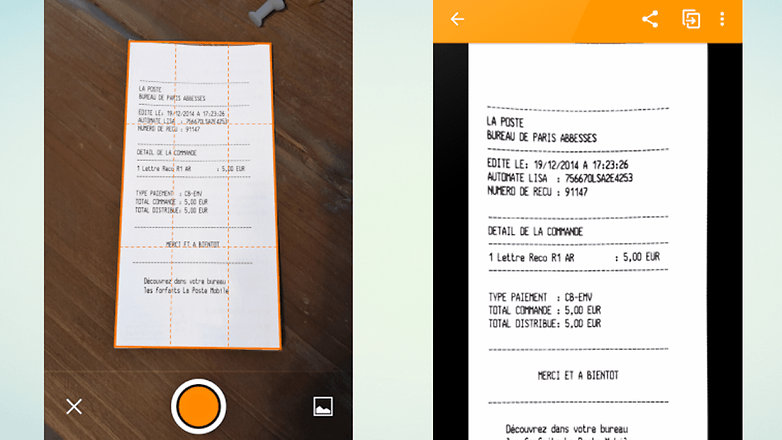
Gratisversionen av Genius Scan är användbar; US$4,99 låser upp molnstöd. / © NextPit
Precis som Camscanner kommer Genius Scan i två varianter: en gratisversion och en betalversion som låser upp extra funktioner. Den betalda versionen är 4,99 USD och integreras med alla molnappar på din smartphone som Box, Dropbox, Evernote och så vidare.
Det finns massor av smarta saker på gång i den här appen. Den upptäcker automatiskt sidor, korrigerar perspektiv och utför efterbearbetning för att göra dina skanningar så tydliga som möjligt, och du kan förvandla flera skanningar till en enda PDF. Det finns ingen optisk teckenigenkänning, men om du letar efter en enkel att fånga, arkivera och dela skannade dokument är Genius Scan väl värt att titta på.
Bäst för Google-användare: Google Drive
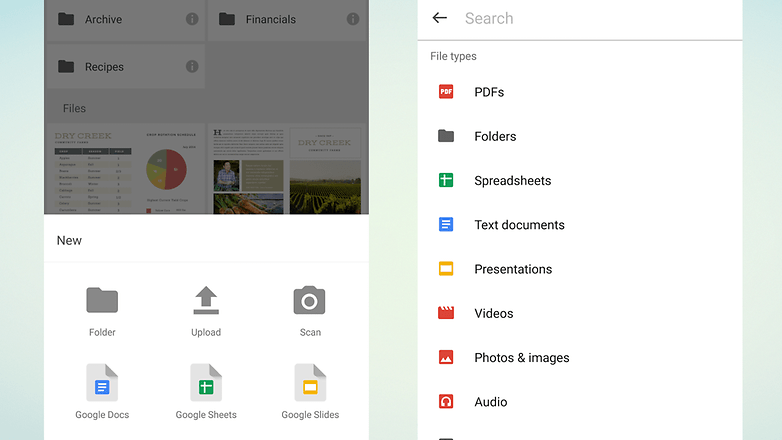
Om du inte har provat Google Drives skanningsfunktioner har du missat det. / © NextPit
Alla känner inte till Google Drives skanningsmöjligheter, så om du har appen kan de komma som en trevlig överraskning. Allt du behöver göra är att trycka på Lägg till ny och du bör se alternativet att skanna.
Som du kan förvänta dig lagras dina skanningar automatiskt på din Drive (i PDF-format), men det du kanske inte förväntar dig av en gratis app är Drives inbyggda optiska teckenigenkänning. Det betyder att dina skanningar är sökbara efter specifika ord eller fraser, vilket kan vara en enorm tidsbesparing.
Bäst för Microsoft-användare: Office Lens
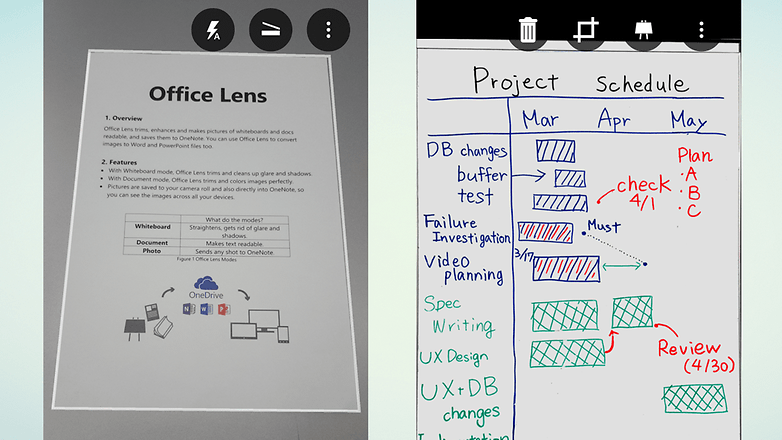
Office Lens: Microsoft, ja, men bra. / © NextPit
Vad Google kan göra, kan Microsoft göra bättre, eller hur? Kanske, om Office Lens är någon indikation: inte bara gör den all skanning och efterbearbetning du behöver, utan den kan konvertera dina bilder till Word- och PowerPoint-filer såväl som den allestädes närvarande PDF-filen.
Den är också utformad för att dela bilder av whiteboards och svarta tavlor så att du kan dela det roliga med möten med människor som hade turen att undvika dem från början. Vi är såklart fräcka, men det är en ganska smart funktion och när du är i whiteboard-läge kompenserar appen automatiskt för bländning och skuggor.
Det finns också ett visitkortsläge som automatiskt kan extrahera nyckeldata från visitkort, och även om det är gladast på engelska, tyska och spanska för tillfället, kommer stöd för fler språk.
Bäst för hastighet: Scanbot
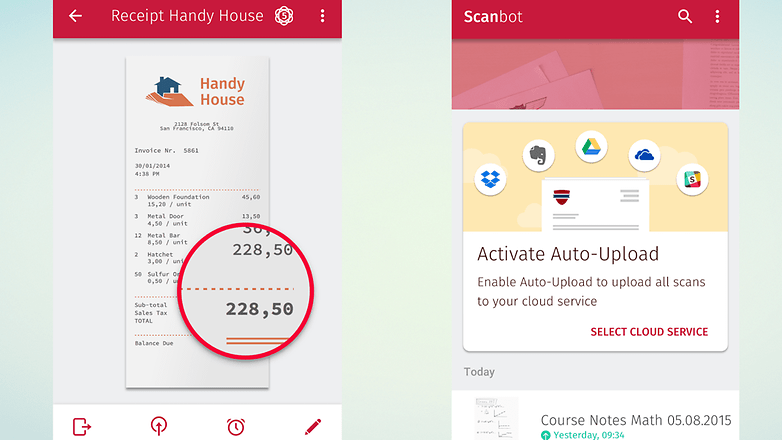
Den kostnadsfria Scanbot är användbar, men Pro-versionen är ännu bättre. / © NextPit
Scanbot är en annan skanningsapp med två alternativ: uppgradera från gratisversionen för 4,99 USD och du får en hög med godsaker inklusive optisk teckenigenkänning, smart filbyte, dokumentsignering och snabba åtgärder, som gör att du kan ställa in triggers som att ringa ett nummer eller navigerar till en plats.
Även utan Pro-funktionerna är Scanbot en imponerande app: den är väldigt snabb, fungerar med dina favoritmolntjänster och fungerar också som en QR-kodskanner. Om du vill skanna i skrivbordshastigheter med en smartphone-app är det här appen du bör prova först.
Bäst för enkelhetens skull: Skanna till PDF Mobile Free
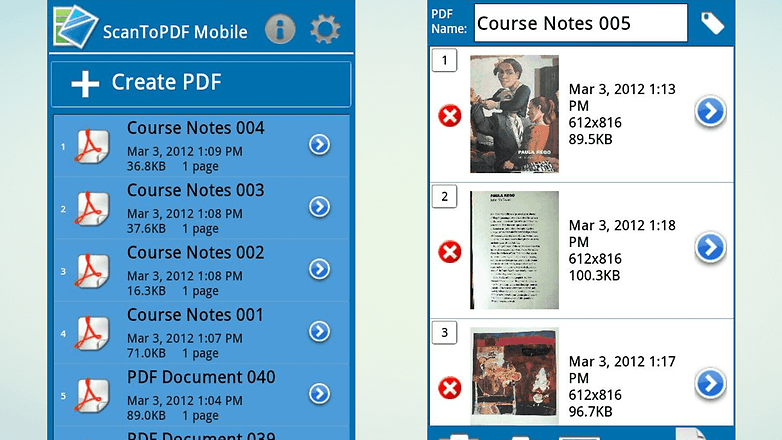
Skanna till PDF är inte snyggt, men det gör jobbet. / © NextPit
Om du bara behöver skanna ett fåtal dokument för ett projekt kan Skanna till PDF Mobile Free vara värt att överväga: till skillnad från många gratisappar applicerar den inte en vattenstämpel förrän du har skapat 10 dokument, och den erbjuder en rad funktioner, inklusive skapa flersidiga PDF-filer, automatisk bildkomprimering, automatisk filnamngivning, stöd för olika sidstorlekar i dina PDF-filer, taggar för enkel dokumentklassificering och om du känner dig nördig, FTP-stöd för att ladda upp till en server.
Den har inte optisk teckenigenkänning eller automatisk bildkorrigering och bearbetning av vissa andra appar, men om du bara behöver en snabb och effektiv PDF-tillverkare gör Scan to PDF Mobile Free ett anständigt jobb. Det är verkligen lätt att använda också.
Har du en favoritapp för mobilskanning eller några användbara tips för att få ut det mesta av den? Låt oss veta i kommentarerna nedan.